Il y a tellement de choses sympas avec lesquelles tu peux faire Apple Watch Modifiez l'heure ou envoyez des messages.
Apple Watch présente une façon fondamentalement nouvelle d'interagir avec la montre intelligente. Cela signifie qu'il y a beaucoup de nouvelles astuces à connaître, bien sûr.
Bien que vous ayez découvert certains de ces meilleurs conseils Apple Watch par vous-même, d'autres peuvent être complètement nouveaux pour vous. Alors, vous pouvez jeter un oeil à Fonctionnalités Apple Watch Wow, c'est incroyable, et nous espérons que vous découvrirez quelque chose que vous avez recherché avec passion et que vous souhaitez l'essayer.

1. Définissez une image comme cadran de la montre
Pour un excellent moyen de personnaliser l'interface de l'Apple Watch, pourquoi ne pas utiliser une image de votre galerie? Cela ne prend qu'une minute pour afficher une image d'une scène que vous aimez, votre enfant ou votre lieu de vacances préféré sur votre montre.
Voici comment:
- Lancez l'application Photos sur votre iPhone.
- Ouvrez l'image spécifique que vous souhaitez définir.
- Appuyez sur l'icône Poster Et sélectionnez Créer un cadran de montre.
- Sélectionnez l'image du cadran de la montre. Si vous souhaitez personnaliser davantage, essayez plutôt Kaleidoscope Watch Face.
- Cliquez une addition.
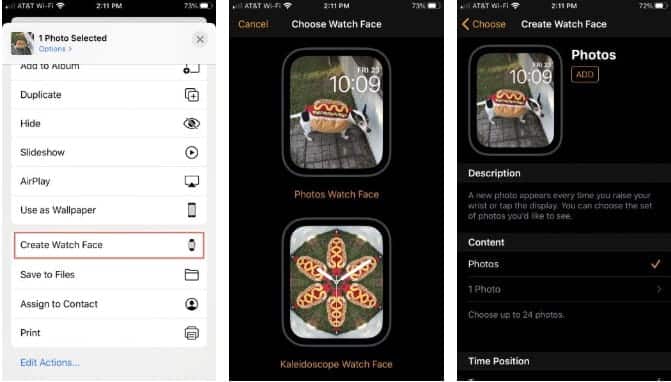
Votre montre devrait maintenant afficher l'image personnalisée sur l'interface.
Si vous ne voyez pas le changement reflété, vous devrez mettre à jour manuellement le cadran de la montre. Balayez vers la droite jusqu'à ce que vous trouviez l'interface d'image personnalisée.
2. Enregistrez de la musique localement sur Apple Watch
Écouter de la musique tout en travaillant ou en faisant du jogging peut être amusant. Mais avoir à naviguer sur votre iPhone pendant ces activités intenses est inapproprié.
Heureusement, vous pouvez Synchroniser la musique IPhone à Apple Watch. La musique est stockée localement sur votre montre, vous pouvez donc laisser l'iPhone derrière vous.
Voici comment synchroniser la musique:
- Lancez l'application Watch sur votre iPhone.
- Sélectionner La musique.
- Cliquez Ajouter de la musique Sélectionnez les listes de lecture que vous souhaitez synchroniser.
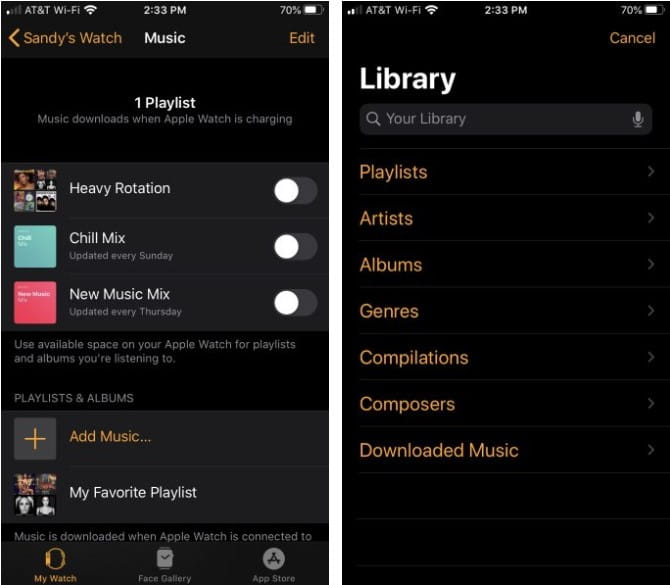
Notez que la synchronisation ne commence que lorsque vous placez la montre sur son chargeur. Le transfert sans fil prend un certain temps, alors soyez patient lorsque la synchronisation est terminée.
Une fois cela fait, vous pouvez écouter de la musique localement sur votre Apple Watch en ouvrant l'application Musique. Il vous suffit de connecter vos AirPods ou tout autre Une bonne alternative aux AirPods Toutes les heures.
3. Utilisez Apple Watch pour localiser votre iPhone égaré
C'est l'une des astuces les plus utiles qu'offre Apple Watch, surtout si vous déplacez régulièrement votre iPhone chez vous. L'Apple Watch peut vous aider à localiser l'iPhone couplé.
Faites simplement glisser Apple Watch pour déverrouiller Centre de contrôle Et puis appuyez sur Icône d'alerte. L'iPhone devrait émettre un bip pour vous aider à le localiser. Vous pouvez également appuyer longuement sur Icône d'alerte Le voyant LED de l'iPhone clignotera brièvement pour vous aider à le localiser dans l'obscurité.
Notez que vous devez appuyer longuement sur Icône d'alerte , Et ne pas pousser fort dessus. Cette astuce fonctionne également lorsque l'iPhone est en mode silencieux.
4. Retirez l'eau de l'Apple Watch après la baignade
L'Apple Watch Series 2 et les versions ultérieures ont un indice d'étanchéité de 50 mètres, ce qui signifie que vous pouvez les porter en nageant. Cependant, de l'eau peut pénétrer dans le port de l'amplificateur ou du microphone, provoquant temporairement une diminution du volume ou les mesures du baromètre étant moins précises.
Heureusement, la nouvelle version de la montre est dotée d'une fonctionnalité Serrure à eau 
Vous pouvez également retirer l'eau manuellement. Pour ce faire, faites glisser votre doigt vers le haut pour accéder au Centre de contrôle sur l'Apple Watch. Cliquez sur l'icône Serrure à eau 
En parlant d'eau, si vous vous demandez comment nettoyer votre appareil portable sans l'endommager, consultez ces conseils Pour nettoyer l'iPhone en toute sécurité.
5. Prenez des photos avec Apple Watch
L'Apple Watch n'est pas livrée avec une caméra dédiée, mais elle peut servir de télécommande pour la caméra de l'iPhone. Cette fonction de capture à distance est particulièrement utile si votre iPhone est installé sur un trépied. Cela peut également être utile si vous souhaitez prendre des selfies en grand groupe et vous assurer que tout le monde est dans le cadre.
Ouvrez l'application appareil photo sur Apple Watch et l'appareil photo s'ouvrira automatiquement sur votre iPhone. Sinon, ouvrez simplement l'application manuellement.
Placez bien l'iPhone pour obtenir la photo parfaite. À partir de là, cliquez sur le bouton de l'obturateur de votre montre pour prendre une photo à distance. Pour vous donner le temps de vous préparer pour le chat, vous pouvez cliquer sur Set Timer, qui comptera à partir de trois secondes.
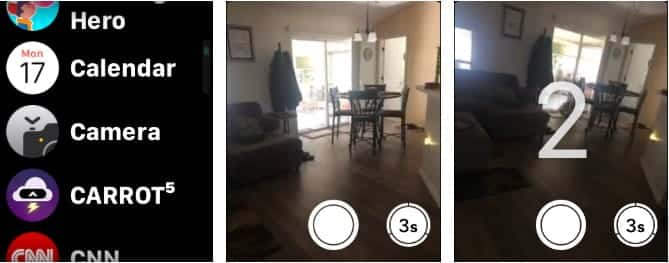
Vous pouvez afficher des photos dans l'application Photos sur votre iPhone.
6. Soumettre l'heure sur l'Apple Watch
Si vous utilisiez le truc à l'ancienne qui consiste à régler l'heure de votre montre il y a quelques minutes pour ne pas être en retard, Apple Watch le couvrira.
Voici comment régler la montre sur quelques minutes:
- Ouvrez l'application Paramètres sur l'Apple Watch.
- Cliquez sur la montre.
- Ici, vous pouvez choisir l'heure d'avance à laquelle vous souhaitez régler votre montre jusqu'à 59 minutes en tournant la Digital Crown.
- Cliquez Définir Quand tu as fini

Vous ne pouvez fournir que l'heure qui apparaît sur le cadran de la montre. Les alertes, notifications, horloge mondiale et autres éléments resteront en temps réel.
7. Dites-vous l'heure sans regarder
Bien que vous puissiez clairement regarder l'Apple Watch pour afficher l'heure, il existe des fonctionnalités utiles pour vous indiquer l'heure sans regarder.
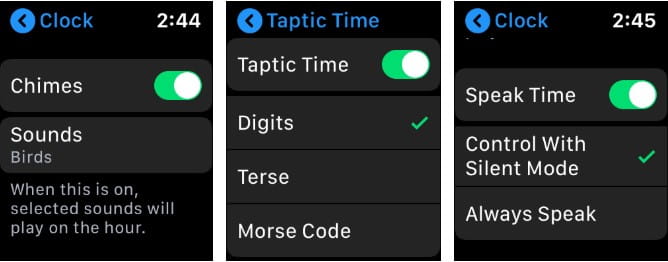
L'alarme sonne toutes les heures
Vous pouvez régler votre montre pour entendre les cloches ou tweeter les oiseaux toutes les heures:
- Ouvrez les paramètres et sélectionnez heure.
- Activer la barre de bascule Pour les cloches.
- Appuyez sur les sons pour choisir le son des cloches ou des oiseaux.
Sentiment du temps
Pour ressentir le temps exprimé en frappant votre poignet que l'Apple Watch peut offrir avec une série de coups de pouce distinctifs, vous pouvez le faire:
- Paramètres ouverts
- Clique sur Temps taptique.
- Activer la commutation pour Temps taptique Ensuite, choisissez un style de nombres, succinct ou code Morse.
- Numéros: Apple Watch émet un coup de poing long toutes les 10 heures, un coup de poing court toutes les heures suivantes, un coup de poing long toutes les 10 minutes, puis un coup de poing court toutes les minutes suivantes.
- bref: Apple Watch émet une longue poussée toutes les cinq heures, une courte poussée pour les heures restantes, puis une longue poussée chaque trimestre.
- Code MorseApple Watch pique à chaque fois en code Morse.
Écoutez l'heure
Vous pouvez utiliser le cadran de la montre comme une fleur ou un papillon, car regarder l'heure réglée n'est pas une option. Si vous avez besoin de réduire le temps en instant pour lire l'heure, vous pouvez demander à Apple Watch de vous dire:
- Paramètres ouverts
- Puis remplissez Parle le temps.
- Vous pouvez choisir de contrôler en mode silencieux ou de toujours parler.
Pour entendre l'heure annoncée à voix haute, il vous suffit de toucher l'écran avec deux doigts de long.
8. Utilisez Apple Watch comme horloge de table de chevet avec réveil
Vous voudrez peut-être charger votre Apple Watch au lieu de la porter lorsque vous dormez la nuit. Si vous faites cela, la montre peut être définie comme réveil en mode table. Pour utiliser ce modèle:
- Ouvert Paramètres Et sélectionnez Style de table de lit.
- Activez le commutateur pour le style de table de lit pour activer.
Désormais, lorsque vous rechargez votre montre, elle affiche non seulement l'état de la batterie, mais également l'heure et la date. De plus, dès que l'alarme est réglée, vous verrez également l'heure à laquelle elle est réglée.
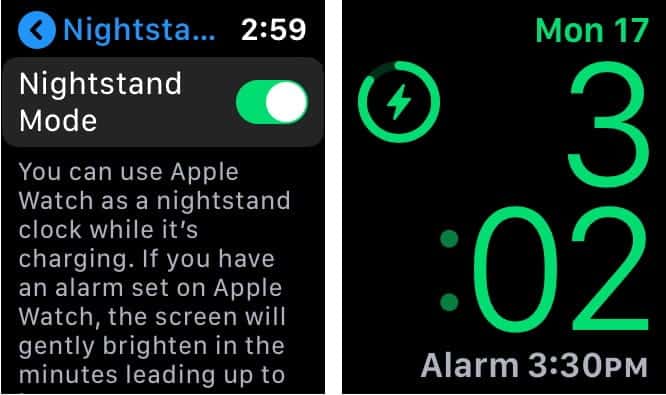
Pour afficher l'heure, appuyez sur l'écran ou poussez doucement l'Apple Watch. Vous pouvez même le faire en frappant ou en appuyant sur la table.
Si vous définissez une alarme avec l'application Alertes, l'Apple Watch dans le style de la table de chevet vous réveillera en douceur avec un son d'alarme unique. Lorsque l'alarme sonne, appuyez sur le bouton latéral pour l'arrêter au réveil, ou appuyez sur la couronne numérique pour répéter pendant XNUMX minutes supplémentaires.
9. Couverture d'écran pour désactiver votre montre
C'est peut-être l'astuce la plus simple de la liste, mais de nombreux utilisateurs ne sont pas au courant de la fonction de couverture muette.
Si vous êtes assis dans une réunion ou une salle de classe et que votre montre commence à vous alerter et à répandre du bruit, vous ne pouvez placer la paume de la main sur l'écran que pendant au moins trois secondes ou jusqu'à ce que vous ressentiez la pression pour couper le volume. Pour vous assurer que cette fonctionnalité est activée:
- Ouvert Paramètres Et sélectionnez "Sons et haptique" .
- Activer la commutation pour Couverture muette Pour l'exécuter.
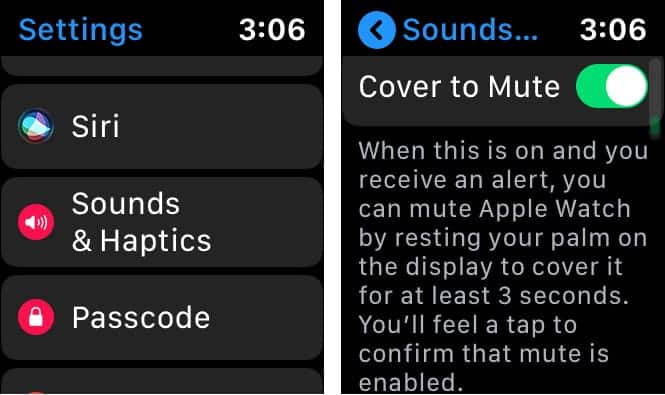
La prochaine fois que vous oublierez de mettre votre montre en silence et de vous envoyer une notification forte à un moment inapproprié, couvrez-la simplement dans la paume de votre main et vous recevrez une pression pour confirmer votre silence.
10. Effacez toutes les notifications en un seul clic
Voici un autre conseil simple et très simple que vous pouvez faire sur Apple Watch: saviez-vous que vous pouvez supprimer rapidement toutes les notifications à la fois?
Lorsque vous voyez ce petit point rouge en haut du cadran de la montre, vous savez que vous avez au moins une notification. Après l'avoir regardé, le point rouge disparaît, mais la notification ne disparaît pas.
Pour effacer toutes les notifications à la fois, ouvrez Notifications , Appuyez fermement sur l'écran et appuyez sur Effacer tout.
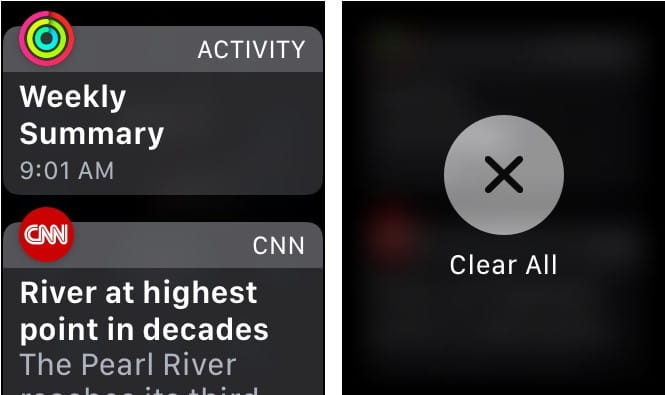
Plus d'astuces pour mettre à niveau les fonctionnalités de l'Apple Watch
J'espère que vous avez appris de nouveaux trucs et astuces que vous pouvez faire sur votre Apple Watch qui n'étaient pas assez simples. Il y a certainement beaucoup à voir avec cet appareil compact et pratique.
Parmi toutes les fonctionnalités attrayantes, il est facile de passer à côté de certaines utilisations inconnues de Apple Watch. Jeter un coup d'œil à Ces caractéristiques Pour en obtenir plus en utilisant votre appareil portable.








